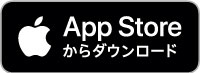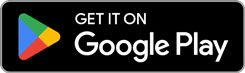ペアリング
心拍計とペアリングする
スポーツアクティビティ中にCOREを使用する際、心拍計とペアリングすることで、より正確な測定データを提供します。
-
あらかじめ、iOSまたはAndroidアプリでCOREに接続しておきます。
参照アプリとCOREを同期する -
アプリ上で接続されているCOREの右側にある設定アイコン(歯車アイコン)をタップします。

-
心拍数アイコンがついている「心拍計の管理」をタップします。

-
「センサーの追加」をタップします。

-
ANT+idが表示されるので、該当するANT+idを選択すると、ペアリングが完了します。
-
COREは複数の心拍計とペアリングすることが可能です (最初にペアリングされたデバイスを使用します)
-
心拍計は一度ペアリングすれば、その後はCOREが自動的に心拍計を見つけます。
注意必ず付属の脱落防止クリップでCOREを心拍計のストラップに固定してください。
GARMIN、WAHOO、COROSとペアリングする
GARMINとペアリングする
Garmin提供のスマートフォンアプリ「Connect IQ」を利用することで、COREのデータを最大限活用できるようになります。

GARMINデバイスをお持ちの方の手順
まず、COREアプリにCORE端末の登録をすませてから、表示させたいGARMINデバイスへGarmin Connect IQからCORE専用アプリをインストールします。以下の手順をご覧ください。
Garminのデバイスには、CORE ConnectIQ Data FieldとCORE ConnectIQ Widgetの2つが用意されています。
これらは、Garmin ConnectIQスマートフォンアプリを使用してダウンロード、インストール、同期、更新することができます。
COREのデータをGARMINデバイスに表示させる
あらかじめ、スマートフォンとお使いのGARMINデバイスをBluetooth接続した状態にしておいてください。
-
COREスマートフォンアプリにお使いのCORE端末が登録されていることを確認してください。
参照スマートフォンアプリにCOREを登録する -
心拍計がある方は、COREにペアリングしておきます。
参照心拍計とペアリングする -
Garmin ConnectIQスマートフォンアプリをダウンロードします。
-
Garmin ConnectIQスマートフォンアプリを起動します。
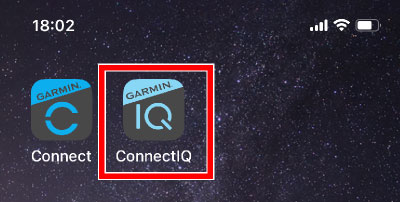
画面下部の検索アイコンをタップして「Corebodytemp」と検索します。
検索結果に表示された「CORE Body Temperature Monitor DataField」と「CORE Body Temperature Monitor Widget」をインストールします。
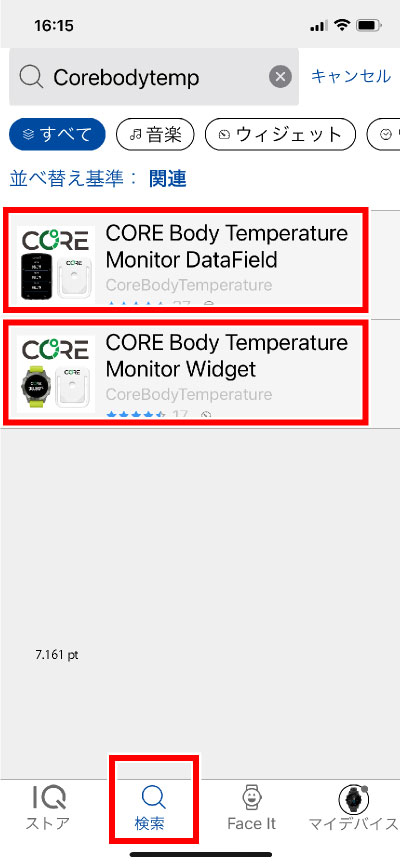
CORE Body Temperature Monitor DataField: アクティビティ中にGARMINウォッチやサイコンに深部温度を表示するのに使用します。
CORE Body Temperature Monitor Widget: アクティビティ以外の日常時にデータを確認するのに使用します。Garmin ConnectIQアプリがすでにインストールされているスマホから以下のボタンをタップしても、インストールできす。
GARMINデバイスにアプリをインストールします。
GARMIN Connect IQアプリ画面下部にある「マイデバイス」アイコンをタップし、「デバイスの管理」画面を表示します。
使用したいGARMINデバイスが表示されていることを確認したら、「マイデータフィールド」と「マイデバイス」をそれぞれタップして、GARMINデバイスにアプリをインストールします。お使いのGARMINデバイスがWi-Fi接続に対応している場合は
Wi-Fiに接続した状態でアプリをインストールすることをおすすめします。
Wi-Fi接続でない場合、インストールに時間がかかる場合があります。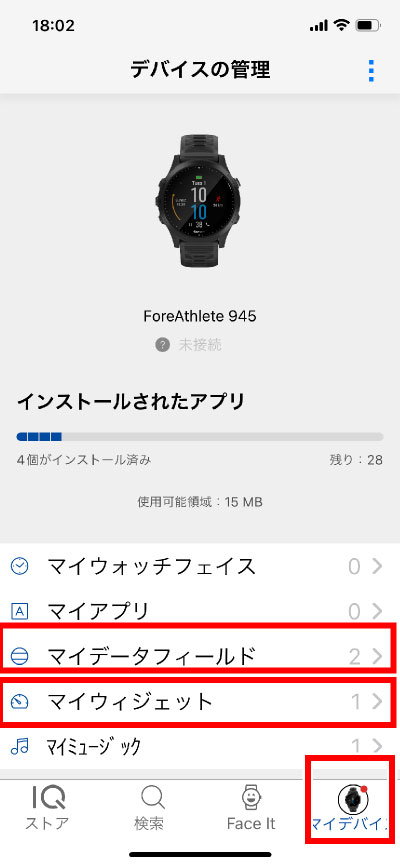
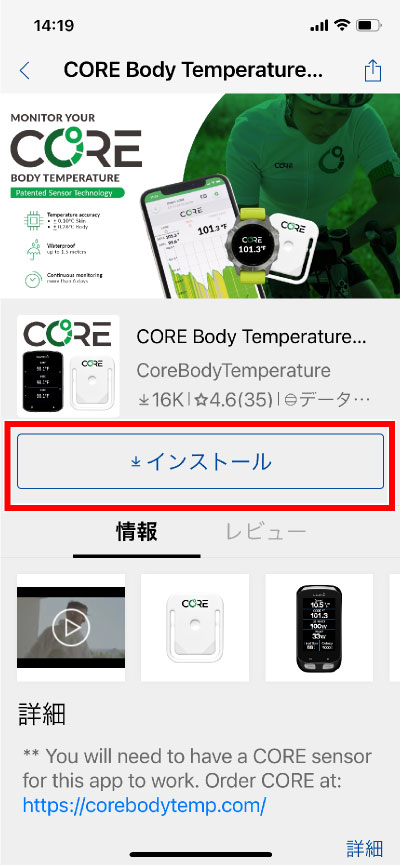
-
以下の手順10までを参照し、デバイスの表示を設定していきます。
「デバイスの管理」画面で、「マイデータフィールド」をタップし、「CORE Body Temperature Monitor DataField」をタップします。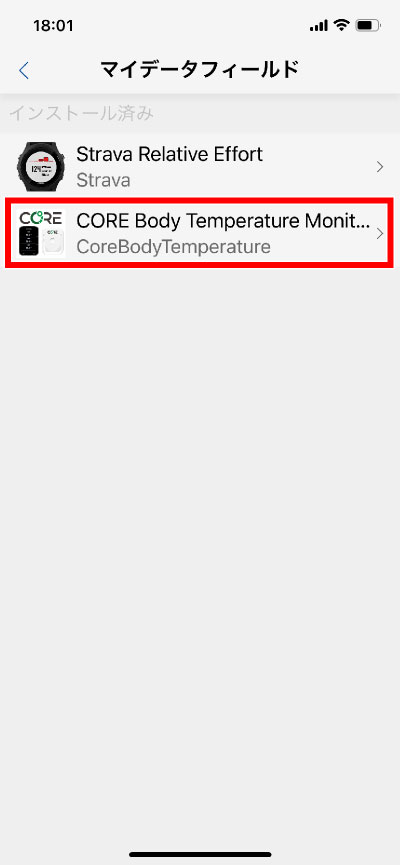
-
「設定」ボタンをタップします。
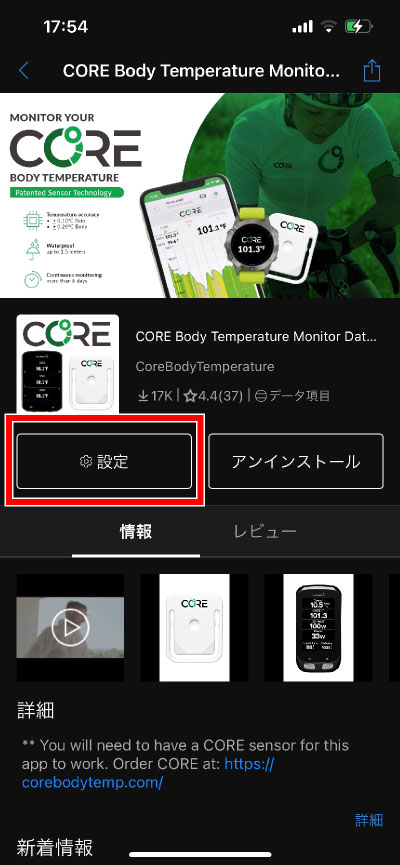
-
CORE Connect-IQアプリの設定で、「下位互換性のある FITファイル」のチェックボックスがオンになっていることを確認します。
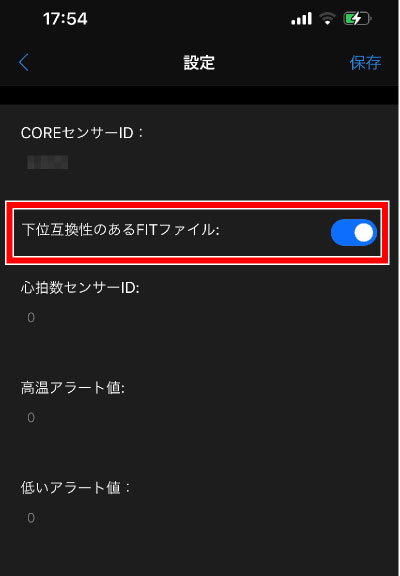
このデータフィールドはGarminがこのデータを記録することを認識するために必要です。メイン画面にある必要はありませんので、セカンド画面や他の画面にあるようにしてください。
-
続いて同じ画面上部にある、「COREセンサーID」欄に、お使いのCORE端末のANT+idを入力します。
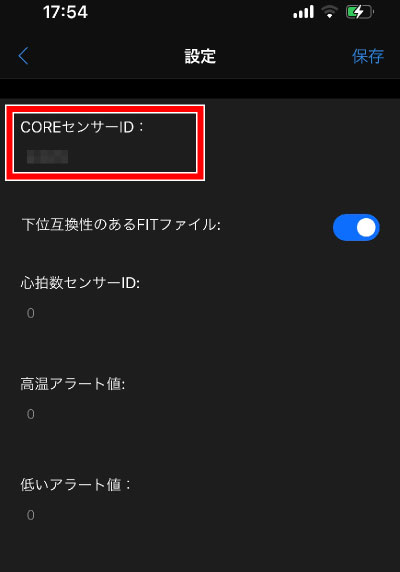
参照ANT+idの確認方法 GARMINデバイスにアプリがインストールできたら、デバイス側の表示設定で、COREが表示されるようにします。
※以下はGarmin Forerunner 745の例です。
お使いのデバイスによって操作は異なります。
インストールがうまくいかない場合は
COREのアプリやConnect IQをいったん終了し、再度起動してみてください。
セットアップが完了すると、アクティビティ中の深部温度を自動的に追跡できるようになります。
Garminの場合、FITファイルは通常Garmin Connect Appで同期されるか、USB経由で手動でアクセスすることが可能です。
Garmin製デバイスでは、アクティビティを開始する手順が異なる場合がありますので、お使いの製品のマニュアルまたはGarmin社のサポートページを参照してください。
複数のCOREデバイスを使用する場合
接続したいCOREデバイスのANT+idを入力します。
参照ANT+idの確認方法WAHOOとペアリング

COREは他のセンサーと同様に、一度セットアップすれば自動的に接続されます。スポーツ用途では、心拍計もCOREとペアリングしていることを確認してください。
Wahooの設定は、COREを接続するためにWahooが提供する暫定的なアプローチです。COREとのシームレスな連携については、Wahooチームと連携して進めています。
COREをWahooサイクルコンピューターに接続する場合、Wahoo ELEMNTスマートフォンアプリを使用します。Wahoo本体でCOREなどの新しいセンサーと直接接続することも可能ですが、ライブデータを表示するページ(画面)の設定には、ELEMNTスマートフォンアプリが必要です。
お使いのWahooサイクルコンピューターとCOREを接続する
-
COREが起動していることを確認し(振って、LEDを確認)、Wahooの近くにあることを確認します。
-
Wahoo ELEMNTアプリで、[設定]-[センサーの設定]に進みます。
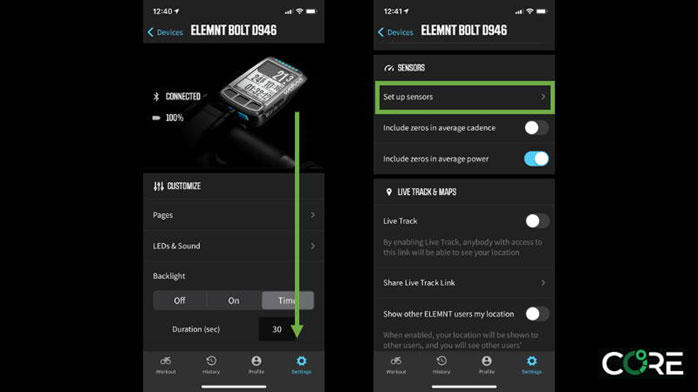
-
「Unsaved sensors」に新しい「筋酸素」センサーが表示されるので、この筋肉酸素センサーを保存します。
「Rename Sensor」をタップして、自分で分かりやすい名前に変更すると、識別しやすくなります。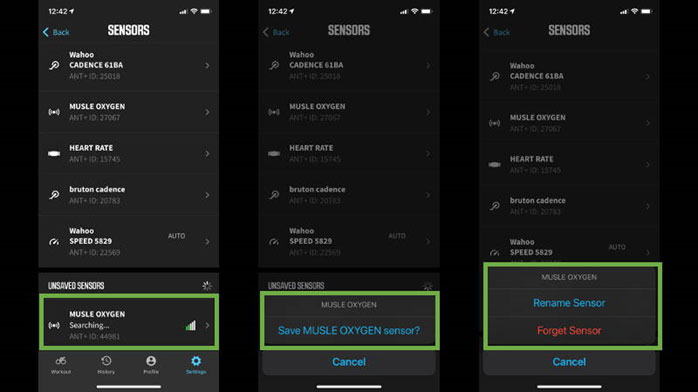
COREのライブデータをWahooの画面に表示する
-
Wahoo ELEMNTアプリで、既存の「ページ」を選択するか、新しいカスタムページを作成します。
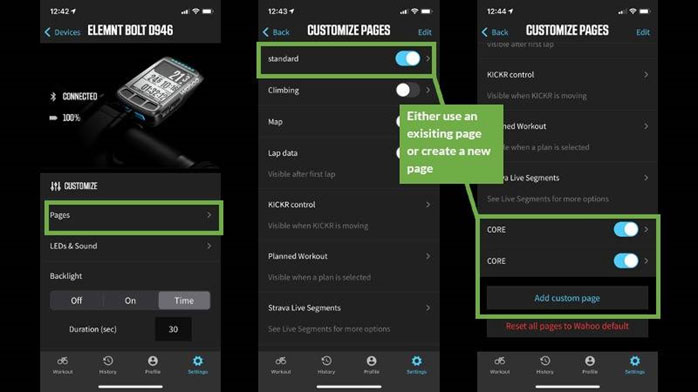
-
データフィールドを編集し、選択します。筋肉内酸素 > 総ヘモグロビン量
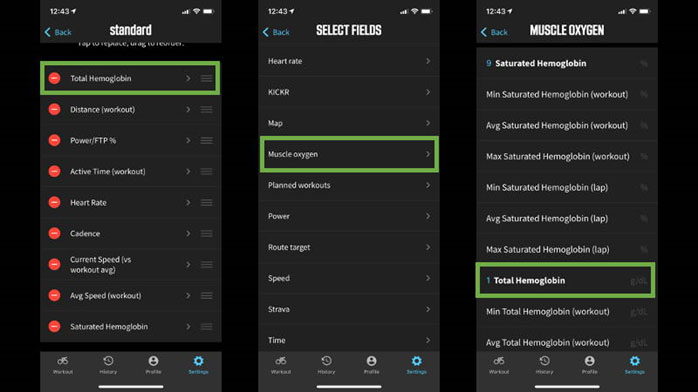
-
保存して完了です。
-
表示される単位は正しくなく、℃またはºFの代わりにTHBと表示されます。
-
SMO2内部のデータは無視してください。これは開発者のトラブルシューティングと検証のための内部データです。
深部温度データにアクセスする
深部温度データはFITファイルに記録され、お気に入りのアプリケーションに読み込んでトレーニングやライド分析に利用することができます。
COROSとペアリング

最新ファームウェアを搭載したすべてのCOROSウォッチはCORE対応しており、Bluetoothでペアリングが可能になっています。初回設定後はCOROSウォッチが自動的にCOREデバイスに接続されます。
COROSウォッチでは下記のような内容を表示できます
- 深部温度のリアルタイム表示
- 深部温度の最高値
- 深部温度の最低値
- 深部温度の平均
アクティビティ後、時計には要約データが表示され、COROSアプリでは深部温度のグラフを確認することができます。
互換デバイス
COREは、2022年1月以降のファームウェアを搭載したCOROS PACE 2、APEX 42/46mm、APEX Pro、VERTIX、VERTIX 2などの時計に対応します
動画ガイド
お使いのCOROSウォッチでCOREを設定する
COREのセットアップガイドに従い、COREデバイスとCOROSウォッチの両方のアプリとファームウェアが最新であることを確認します。既にCOREアプリでCOREに接続したことがある場合は、まず接続を解除してください。
COREデバイスをスポーツ活動に使用する場合は、以下のガイダンスに従って、正確なデータを得るために推奨される心拍計の設定を行ってください。
-
COREが起動していることを確認する
COREが充電されていることを確認し、振って起動します。COREの左上にある緑のLEDが点滅します。
-
COROSウォッチとCOREをBluetoothでペアリングする
腕時計のメニューに入ります。システム > アクセサリ > Bluetoothを追加
時計がCOREをすぐに見つけるので、選択しペアリングします。COREは、アクティビティを始める10分ほど前に装着することで、センサーが調整され正確な深部温度を記録することができます。
-
データフィールドを設定する
時計と連携している最新のCOROSアプリで、時計を選択し「ワークアウトデータ」を選択、データフィールドを更新したいアクティビティを選択します。
-
アクティビティを開始する
COREが正しく装着されていること、充電されていること、近距離にあることを確認してください。
アクティビティ中、フィールドは最初--,--と表示されることがあります。約15秒後、COROSウォッチは深部温度データを表示しはじめます。
アクティビティ概要
アクティビティ後、時計には要約データ(アクティビティ中の深部温度の最高値・最低値・平均値)が表示されます。またCOROSアプリでは深部温度のグラフを確認することができ、クリックオンで他の指標を拡大・重ね合わせることが可能です。
Bluetoothのヒント
COREとCOROSウォッチはBluetoothで接続するため、アプリとの同時接続ができないことがあります。COROSウォッチで使用する場合は、COREアプリとCOREデバイスの接続を解除してから使用することを推奨します。
心拍計の併用を推奨します
スポーツ用途では、COREと心拍計を組み合わせることで、深部温度データの測定精度とスピードが向上するため、心拍計との組み合わせを推奨します。
現在、Bluetoothの制限により、COREをオンボードのCOROS心拍計とペアリングすることはまだできません(これは今後改良していきます)。COREアプリを介してCOREと外部ANT+心拍計(一般的に心拍計のチェストストラップについているもの)とペアリングすることが可能です。